| 6.9. Abilita gestione del colore | ||
|---|---|---|

|
6. Il menu «Immagine» |  |
Se deselezionata, l'opzione assegna uno spazio colore sRGB incorporato di GIMP all'immagine.
Inoltre, se avete scelto di mostrare il profilo colore ICC assegnato all'immagine sulla barra del titolo o di stato, deselezionando «Abilita la gestione del colore» produce la frase "gestione del colore non attiva" su dette barre al posto del nome del profilo di colore assegnato precedentemente.
![[Nota]](images/note.png)
|
Nota |
|---|---|
|
L'opzione «Abilita la gestione del colore» come valore predefinito è selezionata. È comunque meglio lasciare l'opzione così com'è. |
Quando si deseleziona l'opzione , GIMP fa due cose:
Qualsiasi profilo colore ICC sia attualmente assegnato al file immagine questo viene almeno temporaneamente memorizzato (in attesa di una successiva azione di modifica, cambio di precisione o gestione del colore), ma non viene usato. Poi, un profilo incorporato di GIMP viene assegnato al posto del profilo ICC assegnato in precedenza:
Se l'immagine è a precisione gamma percettiva (sRGB), viene assegnato il profilo ICC "sRGB GIMP incorporato".
Se l'immagine è a precisione luce lineare, viene assegnato il profilo ICC "sRGB linear GIMP incorporato".
È possibile verificare che uno dei profili dello spazio colore sRGB incorporati di GIMP sia stato assegnato controllando "Immagine/Proprietà immagine/Profilo colore".
Se si è impostato il titolo o la barra di stato per mostrare lo spazio colore dell'immagine, allora il titolo o la barra di stato mostreranno un messaggio che indica che nell'immagine la "gestione del colore non (è) attiva". In realtà l'immagine è ancora sotto gestione del colore, ma ora la gestione del colore è "come se" si stesse lavorando in uno degli spazi di colore sRGB incorporati di GIMP invece dello spazio colore, qualunque esso sia, nel quale l'immagine è attualmente.
![[Nota]](images/note.png)
|
Nota |
|---|---|
|
Assegnare un nuovo profilo ad una immagine non cambia i valori di canale dell'immagine. Assegnare un nuovo profilo ICC cambia solo il significato dei valori di canale, e questo significa che l'aspetto dell'immagine cambierà (a meno che il profilo originale e quello nuovo non siano funzionalmente equivalenti). |
Quando è deselezionata, GIMP assegna uno dei profili sRGB di GIMP incorporato all'immagine. Assegnare un nuovo profilo ICC ad una immagine non cambia i valori dei canali dell'immagine, a questo questo cambia più o meno drasticamente l'aspetto dell'immagine:
Se l'immagine era già in uno degli spazi di colore incorporati di GIMP (o se il profilo ICC assegnato è un profilo che è funzionalmente equivalente al profilo incorporato di GIMP assegnato) allora l'aspetto dell'immagine non cambierà.
Se l'immagine non era già in uno degli spazi colore incorporati di GIMP (e non è in uno spazio colore che è funzionalmente equivalente a qualche profilo sRGB incorporato di GIMP), l'aspetto dell'immagine cambierà più o meno drasticamente a seconda di tre fattori:
Dalla precisione della codifica di canale di GIMP — luce lineare o gamma percettiva (sRGB) — l'immagine era prima che la casella venisse selezionata.
Quanto è distante la codifica di canale ("TRC") del profilo ICC assegnato all'immagine originale dalla codifica di canale di precisione di GIMP.
Quanto sono distanti le cromaticità rossa, verde e blu del profilo ICC assegnato all'immagine originale dalle cromaticità sRGB incorporate di GIMP.
In entrambe le schermate mostrate sotto, il colore dell'immagine è gestito: un profilo ICC è stato assegnato all'immagine, e quel profilo è stato usato per spedire i colori dell'immagine allo schermo.
Ma nella seconda schermata, dopo aver disabilitato la gestione del colore, uno dei profili sRGB incorporati di GIMP è stato erroneamente assegnato all'immagine, perciò i colori appaiono sbagliati.
Nella schermata 1 sottostante, l'immagine è già nello spazio colore sRGB incorporato di GIMP. Perciò deselezionando non fa differenza nell'aspetto dell'immagine. In questo caso particolare deselezionare non fa realmente nessuna differenza, eccetto il fatto che la barra del titolo o dello stato, se impostate per mostrare il profilo colore ICC assegnato, invece che mostrarlo, mostreranno le parole "gestione del colore non attiva". Ma in realtà l'immagine è ancora sotto una gestione del colore:
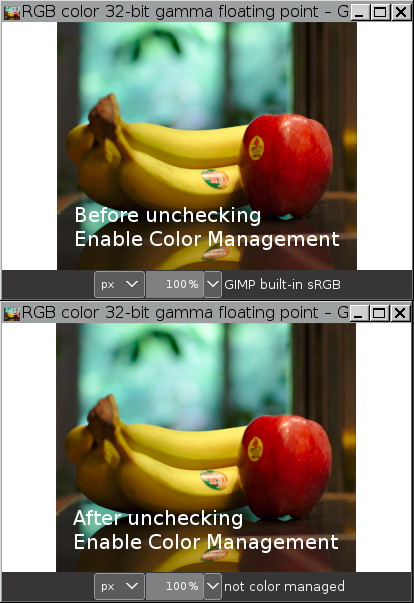
Nella schermata 2 sottostante, la codifica di canale del profilo di colore corrisponde alla codifica di canale di GIMP (entrambe sono lineari), ma le cromaticità del profilo LargeRGB-elle-V4-g10.icc non corrispondono quelle del profilo sRGB incorporato di GIMP. Perciò, dopo aver deselezionato , la tonalità sarà corretta ma i colori saranno sbagliati. L'immagine è ancora sottoposta ad una gestione del colore, ma questa avviene usando il profilo colore ICC sbagliato:
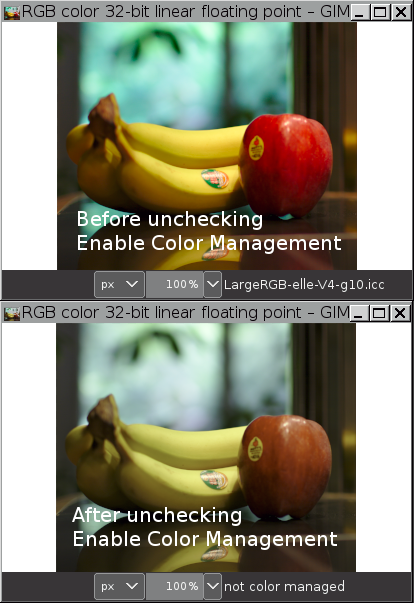
![[Attenzione]](images/caution.png)
|
Attenzione |
|---|---|
|
Se il profilo ICC assegnato originariamente all'immagine non ha la stessa codifica di canale e cromaticità del profilo sRGB incorporato di GIMP, e si deseleziona e poi si cambia immediatamente idea e si riseleziona , il profilo ICC assegnato originariamente verrà riassegnato all'immagine ed i valori di canale dell'immagine non saranno modificati. Altrimenti, sia che si possa o che non si possa recuperare il profilo ICC assegnato originale e correggere i colori dell'immagine dipenderà da cos'altro si è fatto nell'intervallo tra la disabilitazione e la riabilitazione della opzione . Di nuovo, il miglior consiglio possibile è di non disabilitare mai . |